In 4 stappen je laptop of tablet geïnstalleerd
Van het installeren van Windows 10 tot het aanmaken van een e-mailadres. We laten je stap voor stap zien hoe je dat doet.
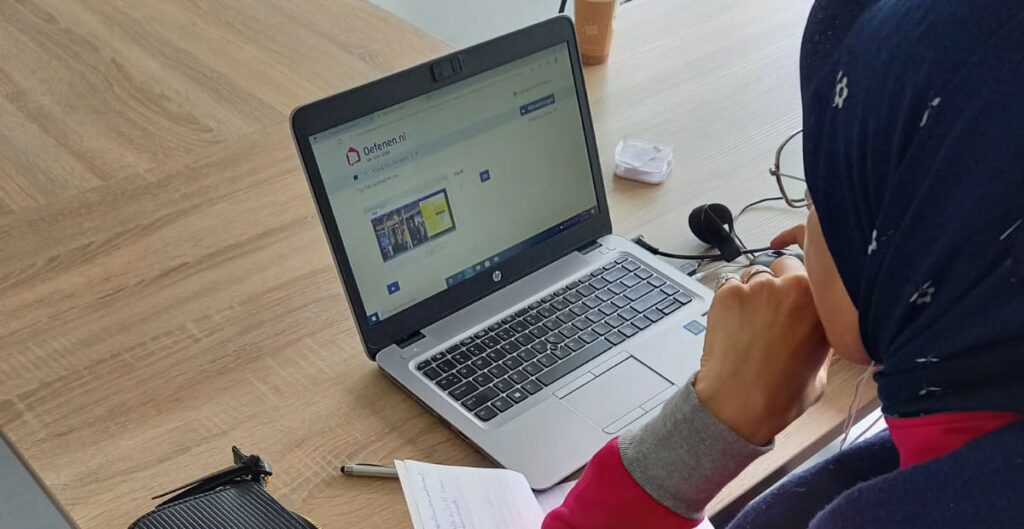
Stap 1: Uitpakken en installeren
Je hebt een laptop of tablet ontvangen van een maatschappelijke organisatie. Tijd om deze uit te pakken en te installeren!
Stap 2: Internet en updates
Sluit de laptop of tablet aan op het internet
Ik krijg de melding dat ik iets moet installeren of updaten:
Stap 3: E-mailadres aanmaken
Stap 4: Programma’s installeren
Indien van toepassing: vraag aan je docent om jouw inlogcodes om online lessen te volgen. Dat zijn andere inlogcodes dan die je gebruikt om in te loggen op de laptop! Vraag je docent om hulp.
Stel vragen! Bel gratis 0800 1508
De DigiHulplijn is een gratis telefoonnummer dat je kunt bellen. Hier zitten van maandag tot en met vrijdag vriendelijke mensen om je vragen over de laptop, tablet of smartphone te beantwoorden.
Meer weten?
Ben je benieuwd waar je bij jou in de buurt computerles kunt volgen of persoonlijke begeleiding krijgt? Of wil je weten welke gratis programma’s je nog meer kan installeren?